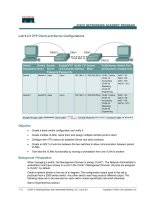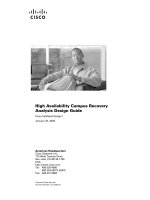High Availability cho các Client Access Server
Bạn đang xem bản rút gọn của tài liệu. Xem và tải ngay bản đầy đủ của tài liệu tại đây (986.08 KB, 15 trang )
TRUNG TÂM ĐÀO TẠO MẠNG MÁY TÍNH NHẤT NGHỆ
ĐỐI TÁC ĐÀO TẠO CỦA MICROSOFT TẠI VIỆT NAM
105 Bà Huyện Thanh Quan, Q3, TP. HCM
Tel: 3.9322.735 – 0913.735.906 Fax: 3.9322.734 www.nhatnghe.com
Exchange Server 2010 – Virtualization & High Availability
102
Phần IV
HIGHT AVAILABILITY
CHO CÁC CLIENT ACCESS SERVER
I.Giới thiệu
Trong phần này hướng dẫn cấu hình tính năng Client Access Array trên Exchange Server
2010 nhằm đáp ứng khả năng sẵn sàng và cân bằng tải cho các Client Access Server thông qua cấu
hình Network Load Balancing trên Windows Server 2008.Nếu một trong các Client Access Server
gặp sự cố vẫn đáp việc truy cập của client được liên tục.
Bài lab sử dụng một Server vật lý đã được cài đặt Hyper-V và Virtual Machine Manager
trong đó đã xây dựng hệ thống Exchange Server 2010 với 5 Server Role ảo là 1 Hub Transport
Server (HT01),2 Client Access Server (CA01,CA02) và 2 Mailbox Server (MB01, MB02)
Các thao tác thực hiện:
1. Tạo Host trên DNS Server
2. Cài Network Load Balancing trên các Client Access Server
3. Cấu hình Network Load Balancing
4. Tạo ClientAccessArray
5. Gán ClientAccessArray vào các Mailbox Database
6.Cấu hình SSL cho các Client Access Server
6. Kiểm tra High Availability
TRUNG TÂM ĐÀO TẠO MẠNG MÁY TÍNH NHẤT NGHỆ
ĐỐI TÁC ĐÀO TẠO CỦA MICROSOFT TẠI VIỆT NAM
105 Bà Huyện Thanh Quan, Q3, TP. HCM
Tel: 3.9322.735 – 0913.735.906 Fax: 3.9322.734 www.nhatnghe.com
Exchange Server 2010 – Virtualization and High Availability
103
II.Thực hiện
1.Tạo Host trên DNS
Trên DC Menu Start Administrative Tools DNS
Phải chuột nhatnghe.com New Host(A)
-Name: mail
-FQDN: mail.nhatnghe.com
-IP Address: 192.168.1.22
Add Host
2.Cài Network Load Balancing trên các Client Access Server CA01,CA02
Trên CA01 Mở Server Manager Phải chuột Features Add Features
TRUNG TÂM ĐÀO TẠO MẠNG MÁY TÍNH NHẤT NGHỆ
ĐỐI TÁC ĐÀO TẠO CỦA MICROSOFT TẠI VIỆT NAM
105 Bà Huyện Thanh Quan, Q3, TP. HCM
Tel: 3.9322.735 – 0913.735.906 Fax: 3.9322.734 www.nhatnghe.com
Exchange Server 2010 – Virtualization & High Availability
104
Trong Select Features chọn Network Load Balacing Next
Trong Confirm Installation Install Finish
* Tương tự, cài Network Load Balancing trên CA02
TRUNG TÂM ĐÀO TẠO MẠNG MÁY TÍNH NHẤT NGHỆ
ĐỐI TÁC ĐÀO TẠO CỦA MICROSOFT TẠI VIỆT NAM
105 Bà Huyện Thanh Quan, Q3, TP. HCM
Tel: 3.9322.735 – 0913.735.906 Fax: 3.9322.734 www.nhatnghe.com
Exchange Server 2010 – Virtualization and High Availability
105
2.Cấu hình Network Load Balancing
B1.Tạo Cluster
Trên CA01 Menu Start Administrative Tools mở Network Load Balancing Manager
Chọn Menu Cluster New
Khai báo Host là Ca01.nhatnghe.com Connect
Chọn Lan Next
TRUNG TÂM ĐÀO TẠO MẠNG MÁY TÍNH NHẤT NGHỆ
ĐỐI TÁC ĐÀO TẠO CỦA MICROSOFT TẠI VIỆT NAM
105 Bà Huyện Thanh Quan, Q3, TP. HCM
Tel: 3.9322.735 – 0913.735.906 Fax: 3.9322.734 www.nhatnghe.com
Exchange Server 2010 – Virtualization & High Availability
106
Trong Host Parameters Next
Trong Cluster IP Address Add
TRUNG TÂM ĐÀO TẠO MẠNG MÁY TÍNH NHẤT NGHỆ
ĐỐI TÁC ĐÀO TẠO CỦA MICROSOFT TẠI VIỆT NAM
105 Bà Huyện Thanh Quan, Q3, TP. HCM
Tel: 3.9322.735 – 0913.735.906 Fax: 3.9322.734 www.nhatnghe.com
Exchange Server 2010 – Virtualization and High Availability
107
Khai báo:
IP Address:192.168.1.222
Sumnet Mask:255.255.255.0
OK
Trong Cluster IP Address Next